Introduction
Les champs de force offrent une manière d’influencer une simulation, par exemple pour ajouter des mouvements supplémentaires. Les Particules, les Corps souples, les Corps rigides, et les objets Cloth peuvent tous être affectés par des champs de force. Les champs de force affectent automatiquement toute chose. Pour retirer une simulation ou un système de particules de leur influence, baissez simplement l’influence de ce type de champ de force dans son panneau Field Weights.
Tous les types d’objets et de particules peuvent générer des champs, mais seuls les objets courbes (curve) peuvent porter un champ Curve Guide.
Les champs de force peuvent aussi être générés par des particules. Voir Physique des Particules.
Les objets ont besoin de partager au moins un calque en commun pour avoir un effet.
Vous pouvez limiter l’effet sur les particules à un groupe d’objets (voir la page Physique des Particules).
Création d’un champ de force
Référence
- Mode
Mode Objet
- Menu
- Panneau
Pour créer un unique champ de force, vous pouvez sélectionner :Ajouter –> Champ de Force et sélectionner le champ de force désiré. Cette méthode crée un empty avec le champ de force associé.
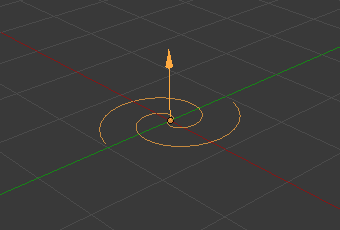
Champ de force Vortex. |
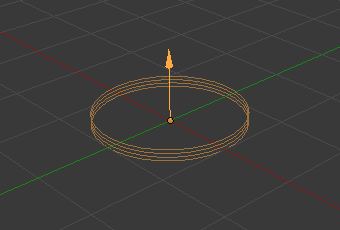
Champ de force Wind. |
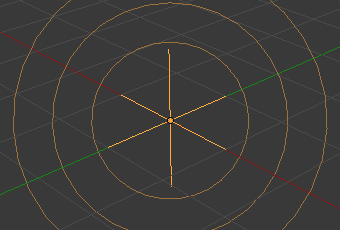
Champ de force Force. |
Pour créer un champ de force depuis un objet existant, vous devez sélectionner l’objet et aller dans l’onglet Physics. Sélectionnez le type de champ dans le menu Fields.
Note
Après avoir modifié les réglages des champs du panneau Fields ou du panneau Collision, vous devez recalculer le système de particules, de corps souples ou de tissus par Free Cache, cela ne se fait pas automatiquement.
Les particules réagissent à toutes sortes de champs de force ; les corps souples ne réagissent qu’aux champs Force, Wind, Vortex (ils réagissent aux champs Harmonic mais pas d’une manière utile).
Options communes des Champs
La plupart des champs ont les mêmes options, même s’ils se comportent de façon très différente. Les réglages applicables à un unique type de champ sont décrits ci-dessous. Les champs Curve Guide et Texture ont des options très différentes.
- Shape
Définit la direction qui est utilisée pour calculer la force de l’effecteur. Pour les champs de force provenant d’un objet empty, seules les formes Point, Line et Plane sont disponibles, comme pour un champ d’un objet 3D,, il existe des options supplémentaires Surface et Every Point, et Curve pour un champ provenant d’une courbe.
- Point
Point avec une influence omni-directionnelle. Utilise l’origine de l’objet comme point effecteur.
- Line
La force n’agit que dans le plan XY local, en utilisant la ligne de l’axe Z comme effecteur.
- Plane (Plan)
La force n’agit que dans la direction Z locale, en utilisant le plan de l’axe XY comme effecteur.
- Surface
Le champ de force agit comme la surface d’un objet 3D. Dans ce cas, l’axe Z est la normale de surface.
- Every Point
Utilise chaque sommet dans l’objet mesh en tant que point d’effector.
- Strength
La force de l’effet du champ. Elle peut être positive ou négative pour changer la direction dans laquelle la force opère. La puissance d’un champ de force est redimensionnée avec l’échelle de l’objet force, vous permettant d’agrandir ou réduire la scène, tout en gardant les mêmes effets.
- Flow
Si non nul, ajoute une force de traînée proportionnelle et opposée à la vitesse du point.
Cela réinterprète efficacement le champ de force de sorte que le rapport Strength (Force) à Flow (Débit) à un certain point définit la vitesse d’un champ de “air flow” (flux d’air) et les objets sont encouragés à suivre le flux par la résistance causée par la force de traînée du flux.
- Affect
- Emplacement
Influencer la position des particules et d’autres entités physiques.
- Rotation
Influencer la rotation des particules avec la Dynamic Rotation. L’option n’est pas pertinente pour les autres types de systèmes de physique.
En désactivant les deux options, le champ de force est complètement désactivé.
- Noise Amount
Ajoute du bruit à la puissance de la force.
- Seed (Graine)
Change la graine du bruit aléatoire.
- Absorption
La force est absorbée par les objets de collision.
- Wind Factor
Indique dans quelle mesure la force est réduite lorsqu’elle agit parallèlement à une surface, par exemple un tissu. Si la valeur est fixée à 1, seule la composante normale de la force est prise en compte.
Falloff (atténuation)
Ici vous pouvez spécifier la forme du champ de force (si Power de falloff (atténuation) est supérieure à 0).
- Shape
- Cone (Cône)
L’atténuation engendre un champ de force en forme de cône. Les options supplémentaires sont les mêmes que celles de Tube.
- Sphere
L’atténuation est uniforme dans toutes les directions, comme dans une sphère.
- Tube
L’atténuation engendre un champ de force en forme de tube. Radial Power du champ peut être ajusté, de même que les distances Minimum et Maximum du champ.
- Direction Z
La direction que la force affecte sur l’axe Z.
- +Z
La force n’a d’effet que sur l’axe Z positif.
- -Z
La force n’a d’effet que sur l’axe Z négatif.
- Both Z
La force a un effet sur l’axe Z positif et négatif.
- Puissance
Détermine comment l’intensité du champ de force change avec la distance au champ de force. Si r est la distance depuis l’origine de l’objet, la force change avec 1/ *r*:sup:`puissance. Une atténuation de 2 change le champ de force de 1/ (r - min + 1)2, qui est semblable à l’atténuation de l’attraction de la gravité.
- Distance minimale
La distance depuis l’origine de l’objet, jusque là où le champ de force est à sa pleine puissance. Si vous avez une atténuation de 0, ce paramètre n’aura aucun effet, parce que le champ est à sa pleine puissance jusqu’à Max Distance (ou l’infini). Il est indiqué par un cercle supplémentaire autour de l’objet.
- Distance maximale
Spécifie le rayon maximum dans lequel le champ de force affecte les autres objets (indiqué par un cercle supplémentaire autour de l’objet).